Není nic víc odrazujícího a otravného, jako když se vaše aplikace Alexa zasekne během procesu instalace zařízení Alexa. Mezi tato zařízení mohou patřit Amazon Echo, Echo Dot, Echo spot a jakákoli další zařízení podporující Alexa. Přestože tato zařízení hrají v našem každodenním životě zásadní roli, můžete při nastavování čelit mnoha problémům. Chcete-li dokončit proces nastavení, musíte mít aplikaci Amazon Alexa nebo použít web.

Aplikace Alexa se zasekla při nastavování
Možná zjistíte, že se vaše aplikace Alexa zasekne na bílé obrazovce nebo se může kruhové světlo zaseknout modře, když bude potřeba změnit oranžovou barvu. To vám tedy zabrání v dokončení procesu instalace. Aplikace Alexa se navíc kvůli zaseknutému problému nemusí připojit k zařízením, jako je Amazon Echo. Proto je velmi nutné tento problém vyřešit, abyste mohli úspěšně dokončit proces instalace.
Co způsobuje, že aplikace Alexa přetrvává při instalaci?
Po obdržení mnoha zpráv od více uživatelů jsme se rozhodli problém prozkoumat a přišli jsme s řadou řešení, která problém vyřešila pro většinu našich uživatelů. Podívali jsme se také na důvody, kvůli kterým se aplikace Alexa zasekne při instalaci, a uvedli jsme je níže.
- Problém s kompatibilitou: K tomuto problému dochází, když váš telefon není kompatibilní s aplikací Amazon Alexa. Proto se aplikace může během instalace zaseknout a kvůli nekompatibilitě nebude fungovat. Než budete pokračovat v nastavování, musíte zkontrolovat standardní požadavky pro aplikaci Alexa.
- Nesprávné datum a čas: Vaše aplikace Alexa může mít během procesu instalace problémy kvůli nesprávnému datu a času v telefonu. Abyste se vyhnuli problému, nezapomeňte nastavit správné datum a čas.
- Inteligentní síťový přepínač: Když je ve vašem telefonu zapnutá funkce Smart Network Swatch, je pravděpodobné, že aplikace Alexa může mít problémy s nastavením. Proto byste měli zvážit vypnutí této funkce.
- VPN a stráže AD: Pokud zjistíte, že vaše zařízení s podporou Alexa nainstalovalo AD stráže nebo VPN, měli byste zvážit jejich deaktivaci. Je to proto, že zasahují do procesu nastavení, čímž vytvářejí problém s aplikací Alexa.
- Zastaralý systém Android: Aplikace Alexa se může během procesu nastavování zaseknout kvůli použití zastaralých aplikací. Chcete-li se problému zbavit, měli byste zvážit aktualizaci webového zobrazení systému Android z obchodu Google Play.
Nyní, když máte základní znalosti o povaze problému, přejdeme k řešení. Nezapomeňte je implementovat v konkrétním pořadí, v jakém jsou uvedeny, aby nedocházelo ke konfliktům.
Řešení 1: Zkontrolujte kompatibilitu zařízení s aplikací Alexa
Nejprve budete muset zkontrolovat minimální standardní požadavky pro aplikaci Alexa, než budete pokračovat v procesu instalace. Nejprve se ujistěte, že je váš telefon kompatibilní s aplikací Amazon Alexa. Aplikace Amazon Alexa je kompatibilní se zařízeními s verzí systému Android 4.4 nebo vyšší, iOS 8.0 nebo vyšší a Fire OS 3.0 nebo vyšší.
Pokud váš telefon nesplňuje tento požadavek, může to být problém, proč se aplikace Alexa zasekne při instalaci. Pokud však splňuje požadavky, ale problém přetrvává, přejděte k dalšímu řešení níže. Chcete-li zkontrolovat verzi svého telefonu pro iOS, postupujte podle následujících pokynů:
- Přejít na Nastavení aplikace na vašem iPhone.
- Vybrat Všeobecné.
- Klikněte na O.
- Na obrazovce O aplikaci zkontrolujte Verze vašeho iPhone.

Kontrola verze iOS vašeho iPhone
Řešení 2: Restartujte telefon
Možná budete muset restartovat telefon, protože problém s uvíznutím může být způsoben malým problémem. Restartování vám pomůže zbavit se náhodných dočasných konfigurací, které brání telefonu v efektivním provádění úkolů. Pomůže také zlepšit výkon telefonu a umožní hladší běh aplikací.

Restartujte telefon
Než se pustíte do řešení, měli byste zvážit restartování váš telefon s cílem vyřešit problém se zaseknutou aplikací Alexa. Zkuste znovu nastavit aplikaci Alexa a pokud problém přetrvává, přejděte k dalšímu řešení níže.
Řešení 3: Změňte datum a čas
Aplikace Alexa se během procesu nastavení zasekne kvůli konfliktu v datu a čase v telefonu. Pokud datum a čas nejsou správné, pravděpodobně budete mít během procesu instalace potíže. Proto byste měli nastavit datum a čas na automatické, abyste se vyhnuli konfliktu.
Chcete-li toho dosáhnout, zapněte automatické datum a čas, musíte postupovat podle následujících kroků:
- Procházejte Nastavení aplikaci v telefonu a klikněte na ni.
- Dále přejděte dolů a vyberte Datum a čas
- Poté přepněte přepínač vedle Automatické datum a čas zapnout.

Zapnutí automatického data a času
Řešení 4: Zakažte přepínač Smart Network
Když je přepínač Smart Network zapnutý, aplikace Alexa může během nastavování narazit na problém. Zakázání této funkce tedy může pomoci problém vyřešit. Tato funkce je k dispozici u některých značek zařízení, jako je Samsung.
Musíte aplikaci opustit a postupovat podle níže uvedených kroků:
- Přejděte do nastavení telefonu a klikněte na Wi-Fi.
- Pod ním budete moci vidět Inteligentní síťový přepínač . Zrušte zaškrtnutí pole pro vypnutí.
- Nyní se můžete vrátit k Aplikace Alexa a zkuste znovu zjistit, zda byl problém vyřešen.

Vypnutí inteligentní sítě
Řešení 5: Zakažte stráže AD a VPN
Zakázání ochrany AD a VPN ve vašem zařízení s podporou Alexa, jako je Amazon Echo, vám pomůže dosáhnout úspěšného procesu instalace. Ochrany AD a VPN nainstalované ve vašem zařízení mohou bránit aplikaci Alexa v dokončení procesu instalace. Ujistěte se, že jste je deaktivovali, a poté zkuste znovu dokončit proces instalace pomocí aplikace Alexa.
Řešení 6: Aktualizujte systém Android
Je zřejmé, že aktualizace aplikací a systému pravděpodobně vyřeší mnoho hlavních softwarových problémů v jakémkoli zařízení. Totéž platí, když čelíte problémům, jako je aplikace Alexa, která se zasekla v procesu instalace. Budete se muset ujistit, že běžíte v aktualizovaném systému a všechny aplikace jsou aktuální
Chcete-li toho dosáhnout, budete muset aktualizovat webové zobrazení systému Android podle následujících kroků:
- Přejít na Google Play obchod v telefonu.
- Hledat Systém Android WebView.
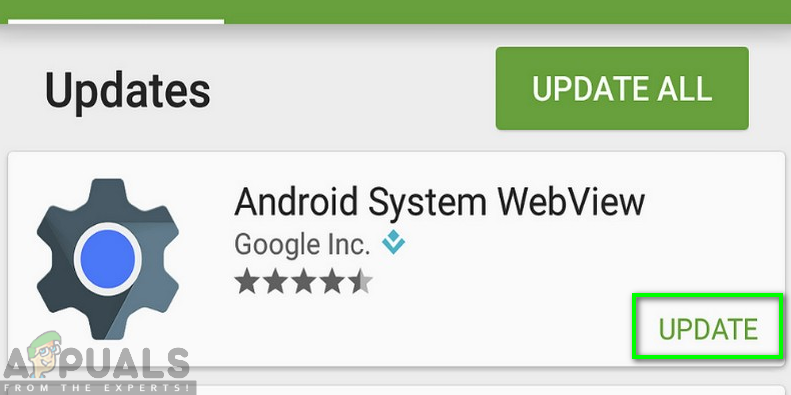
Aktualizace systému Android WebView
- Klikněte na Aktualizace pokud je k dispozici.
- Po aktualizaci systému se můžete pokusit nastavit Aplikace Alexa ještě jednou.
Řešení 7: Odinstalujte aplikaci Alexa z telefonu
Pokud žádné z výše uvedených řešení nefungovalo, měli byste zvážit odinstalování aplikace Amazon Alexa z telefonu. Tím se zbavíte celé aplikace, a tím se zbavíte všech problémů souvisejících s aplikací. Jakmile dokončíte proces odinstalování, měli byste zvážit stažení aplikace Alexa ze spolehlivého zdroje a znovu ji nainstalovat do telefonu. Začne to znovu a možná se zase zbavíme zaseknutého problému. Odinstalování aplikace Amazon Alexa:
- Přejít na Google Play obchod v telefonu.
- Vyberte sekci nainstalovaných aplikací.
- Klikněte na Amazon Alexa a potom klepněte na Odinstalovat.

Odinstalování aplikace Amazon Alexa
Řešení 8: Nastavte Alexa z webu
Pokud problém ve vašem telefonu přetrvává, můžete také zvážit nastavení Alexy z webového prohlížeče. Pokud výše uvedená řešení problém nevyřešily, musíte zkusit tento poslední krok. Vše, co musíte udělat, je otevřít Web společnosti Alexa a přihlaste se ke svému účtu Amazon. Ujistěte se, že pro přihlášení k účtu Amazon zadáte správná pověření.

Nastavení Alexa z webu
Po přihlášení k účtu Amazon se zobrazí podobné uživatelské rozhraní jako v telefonu. Klikněte na nabídku nastavení, poté nastavte zařízení a dokončete proces nastavení pečlivě podle uvedených pokynů. Nakonec, pokud to dokončíte, můžete nyní aplikaci Alexa používat normálně.
5 minut čtení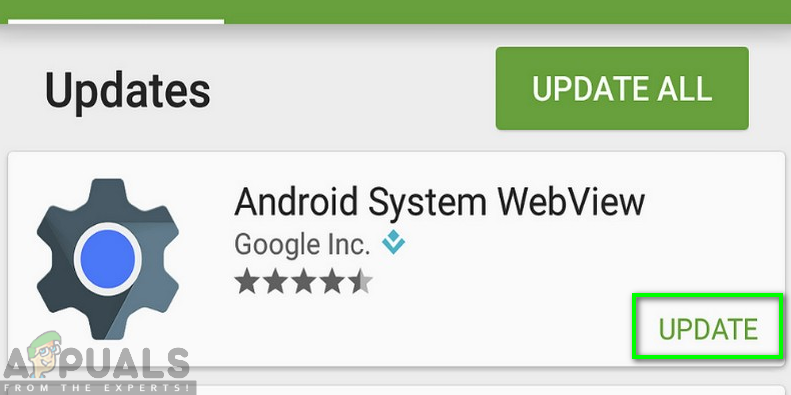
![[Oprava] Chyba 90002 ve hře Final Fantasy XIV](https://jf-balio.pt/img/how-tos/93/error-90002-final-fantasy-xiv.png)






















